Registrazione di un'Area di condivisione della periferica imageRUNNER ADVANCE
Un'Area di condivisione di una periferica imageRUNNER ADVANCE è un'ubicazione di memorizzazione per la condivisione delle informazioni. Un'Area di condivisione può essere anche esplorata dai computer della rete. È possibile ampliare la disponibilità della gestione dei documenti e dei documenti in formato elettronico creando un collegamento tra l'Area di condivisione e Desktop.
È possibile registrare le cartelle di un'Area di condivisione come Libreria personale o Libreria di rete.
Precauzioni per l'uso di una cartella di un'Area di condivisione come libreria
Questa sezione descrive le precauzioni da osservare quando si utilizza la cartella di un'Area di condivisione come libreria.
Precauzioni prima della registrazione
In caso di pubblicazione esterna di un'Area di condivisione come server WebDAV, non è possibile registrare un'Area di condivisione in una Libreria personale o una Libreria di rete di Desktop. Per registrare un'Area di condivisione come Libreria personale o Libreria di rete in Desktop, assicurarsi di eseguirne la pubblicazione esterna come server SMB.
Pubblicazione esterna di un'Area di condivisione come server SMB (Guida dell'amministratore)
Precauzioni per l'uso
Il numero totale di documenti e cartelle che possono essere memorizzati e visualizzati in una libreria con una cartella Area di condivisione registrata è pari a 1.000. I file o le cartelle che superano tale valore non vengono visualizzati. Tuttavia, quando si visualizza il contenuto di una cartella in un'Area di condivisione registrata come Libreria personale mediante Desktop, il numero massimo di elementi da visualizzare potrebbe essere inferiore a 1.000, perché nell'area esistono altri file o cartelle (d'ora in avanti denominati "file/cartelle di Desktop") utilizzati da Desktop per operazioni correlate alla gestione dei documenti e nascosti nella visualizzazione di Desktop.
Se non è possibile connettersi a una cartella in un'Area di condivisione registrata come libreria, controllare la connessione di rete all'Area di condivisione dal computer e la gestione della password dell'Area di condivisione. Se non è possibile connettersi dal computer, non è possibile connettersi all'Area di condivisione registrata come libreria da Desktop Browser.
Poiché l'elaborazione rallenta se più utenti cercano di connettersi alla stessa periferica, potrebbero rallentare anche le operazioni in una libreria con una cartella Area di condivisione registrata.
L'elenco dei documenti non viene aggiornato automaticamente per le librerie con una cartella Area di condivisione registrata.
Non è possibile aggiungere attributi a documenti e cartelle salvati in un'Area di condivisione. Di conseguenza, l'accesso a tutti i file e le cartelle, compresi quelli di Desktop, avviene tramite il pannello operativo della periferica.
Configurazione di una cartella in un'Area di condivisione come libreria
In questa sezione viene descritto come registrare una cartella come libreria in un'Area di condivisione. L'esempio seguente descrive la modalità di registrazione di una cartella come Libreria personale.
|
NOTA
|
|
Per poter essere registrate come librerie personali, le cartelle devono essere impostate come unità di rete. Se le impostazioni delle unità di rete non sono complete, vedere la seguente sezione per configurarle.
Per informazioni dettagliate su come registrare una cartella come Libreria di rete, vedere la seguente sezione.
|
1.
Fare clic su  (Gestione libreria) sulla barra multifunzione.
(Gestione libreria) sulla barra multifunzione.
 (Gestione libreria) sulla barra multifunzione.
(Gestione libreria) sulla barra multifunzione.In alternativa, eseguire uno dei passaggi indicati di seguito.
Fare clic con il pulsante destro del mouse sulla Finestra Navigazione e selezionare [Gestione libreria].
Selezionare il menu [File] > [Gestione libreria].
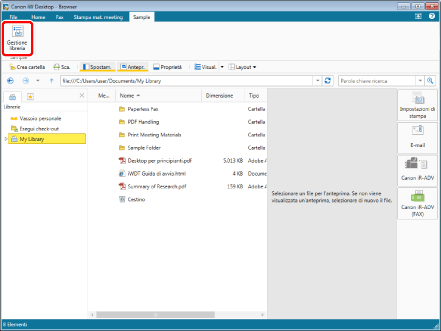
La finestra di dialogo [Gestione libreria] viene visualizzata.
|
NOTA
|
|
Se i comandi non sono visualizzati sulla barra multifunzione di Desktop Browser, vedere la seguente sezione per visualizzarli.
Quest'operazione può anche essere eseguita con i pulsanti della barra degli strumenti. Se i pulsanti non vengono visualizzati sulla barra degli strumenti di Desktop Browser, svolgere le seguenti operazioni per visualizzarli.
|
2.
Fare clic su [Registra libreria].
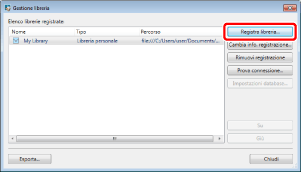
La finestra di dialogo [Selezionare la libreria da registrare] viene visualizzata.
3.
Selezionare [Libreria personale] e fare clic su [OK].
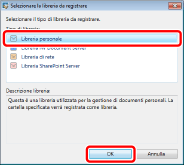
La finestra di dialogo [Registra libreria] viene visualizzata.
4.
Fare clic su [Sfoglia].
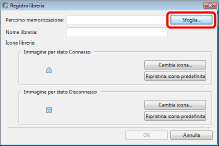
La finestra di dialogo [Cerca cartelle] viene visualizzata.
5.
Selezionare una cartella da utilizzare come Libreria personale e fare clic su [OK].
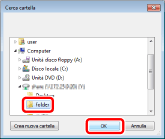
Il percorso della cartella selezionata viene visualizzato nel [Percorso memorizzazione].
Il nome della cartella selezionata viene visualizzata in [Nome libreria].
|
NOTA
|
|
È anche possibile specificare la cartella che è stata utilizzata per una Libreria personale registrata in una versione precedente di Desktop.
|
6.
Se necessario, modificare le impostazioni della libreria, quindi fare clic su [OK].
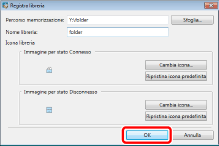
Per le informazioni su come modificare il nome della libreria visualizzata, vedere:
Per l'impostazione dell'icona della libreria, vedere:
Viene visualizzato un messaggio di conferma.
|
NOTA
|
||||||||
|
Per modificare il nome della libreria visualizzata, immettere il nome di registrazione di una Libreria personale utilizzando un massimo di 255 caratteri nel campo [Nome libreria].
I seguenti tipi di file/cartelle per Desktop vengono generati o salvati nella cartella dell'Area di condivisione. È possibile visualizzare o controllare tali file da Cartella Windows.
|
7.
Fare clic su [Sì] o [No].
|
NOTA
|
|
Per una libreria in un'Area di condivisione, l'elaborazione delle informazioni di annotazione del documento potrebbe richiedere tempo. Se si fa clic su [Sì], le impostazioni vengono modificate in modo che le informazioni di annotazione dei documenti non vengano elaborate, evitando così il problema.
|
8.
Se compare il messaggio di conferma, fare clic su [OK].
Viene di nuovo visualizzata la finestra di dialogo [Gestione libreria].
9.
Testare la connessione per la libreria registrata.
Per ulteriori informazioni sul test di connessione della libreria, vedere:
10.
Fare clic su [Chiudi].